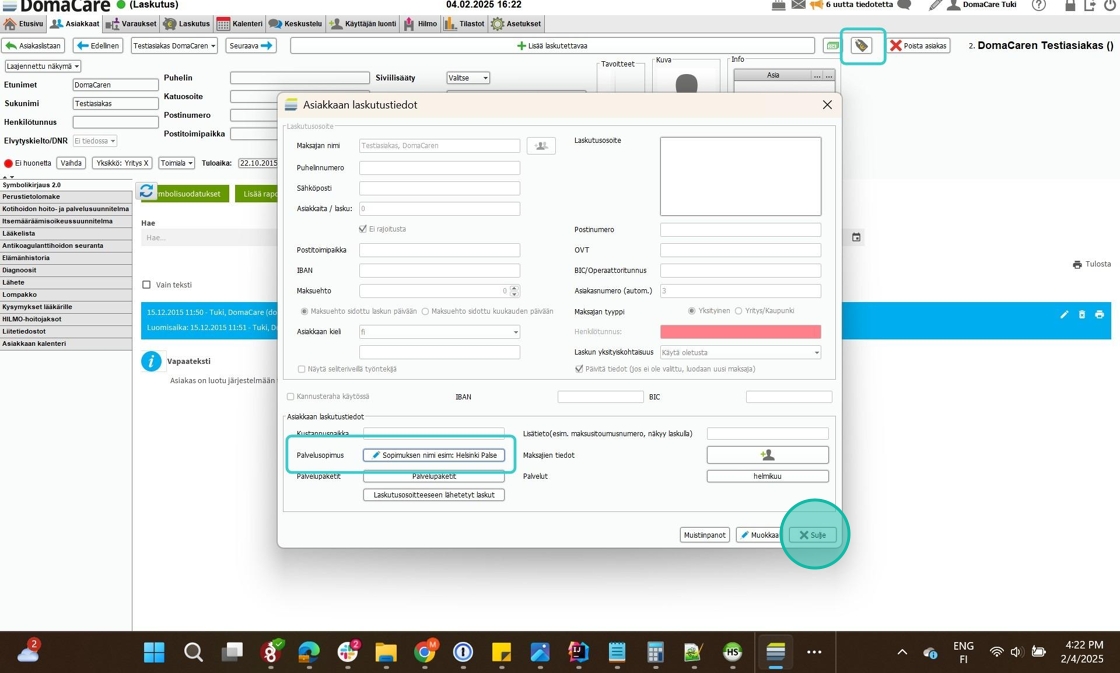Palvelusopimus luodaan silloin, kun halutaan lähettää laskut kolmannelle osapuolelle, käyttää useita hinnastoja tai tehdä koontilaskuja. Palvelusopimus ei ole nimensä mukaisesti varsinainen sopimus, vaan DomaCaressa sillä määritellään maksaja kenelle lasku lähetetään ja sen kautta voidaan määritellä myös sopimuskohtaiset hinnat.
(Myös asiakkaat ketkä maksavat palvelut itse ja maksavat listahinnan, on luotava palvelusopimus hinnoittelua varten DomaCareen, paitsi jos laitatte hinnat suoraan tuotteille ja tuoteasetuksiin laskutusperuste: yksikkö. Mutta tätä tapaa emme suosittele, jos teillä on useita yksiköitä eri hinnastoilla. Osa palvelusopimukseen sisältyvistä tuotteista voidaan määritellä asiakkaiden maksettavaksi, alempana ohje.)
Palvelusopimukset ja niiden luonnin löydät Laskutus välilehdeltä Sopimukset osiosta.

2. Lähde luomaan uusi palvelusopimus painikkeen kautta.

3. Eteesi avautuu tyhjä sopimus. Muokkaa nyt sopimuksen nimeä ja anna sille tunnistettava nimi.
Palvelusetelit: Palse ja Psop asiakkaille tulee luoda myös hinnastot palvelusopimuksille. Psop laskua ei lähetetä, mutta Palse laskua varten teidän on luotava Maksajatiedot välilehdelle oikea maksajakortti laskun lähetystä varten.
Mikäli joudutte luomaan palsessa usean viitteen niin tehkää yhtä monta palvelusopimusta DomaCareen, jotta saatte koontilaskut helposti muodostettua ja viitteen lisättyä oikealle laskulle.

4. Hae sopimukselle luomasi maksaja painikkeen kautta.

5. Valitse oikea maksaja listalta ja laita ruksi sekä paina ok.
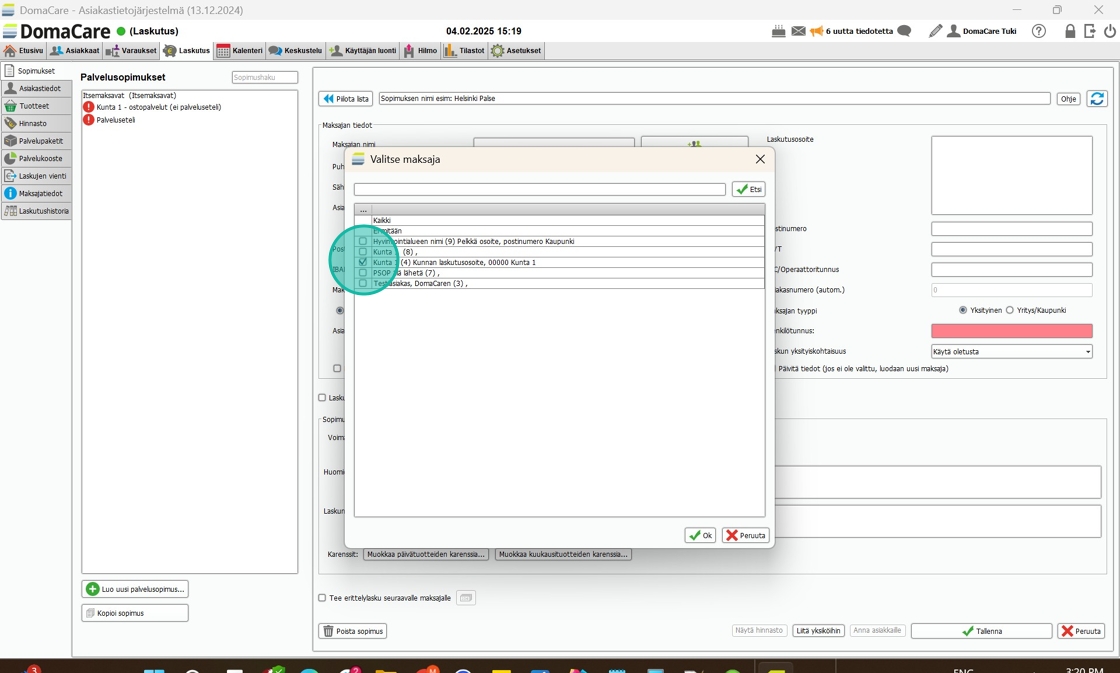
6. Laskun yksityiskohtaisuus: Voit vaihtaa laskun laajuutta sopimuskohtaisesti tästä
Sopimuksen voimassaolo: Laita sopimus alkamaan oikein, jotta laskut muodostuvat. Laita täppä "Toistaiseksi" jos se saa jatkua toistaiseksi voimassaolevana. (Hinnanmuutokset ja korotukset voidaan tehdä voimassaolevaan sopimukseen.)
Liitä yksiköihin: Tällä tarkoitetaan asiakkaiden kotiyksiköitä, mitkä on luotu Asetukset välilehdellä. Anna sopimus niille yksiköille, ketkä tulevat noudattamaan tätä sopimusta/hinnastoa.
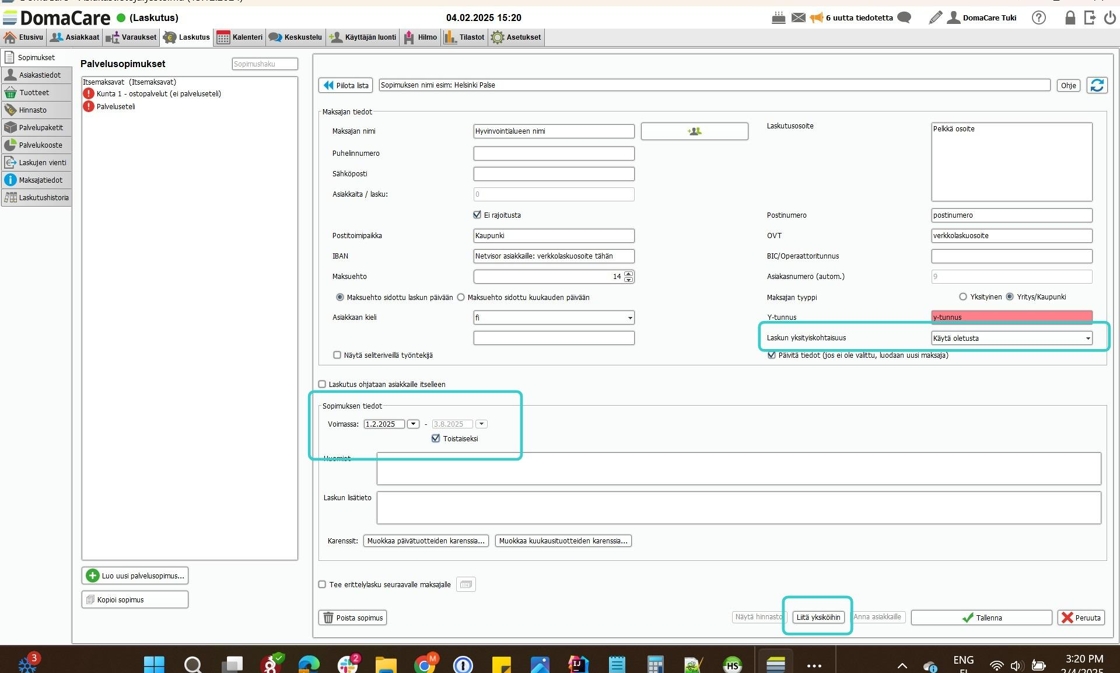
7. Eteesi aukeaa ikkuna jossa voit valita yksiköt ja asiakkaat kenelle haluat laittaa sopimuksen/hinnaston. Ensimmäisellä kerralla voit antaa sopimuksen massana usealle asiakkaalle. Muista asettaa voimaantulopäivä oikein, jotta laskut muodostuvat myös alku kuulta.

8. Tallentamisen jälkeen DomaCare saattaa heittää sinut pois juuri luomaltasi sopimukselta, joten valitse sopimuslistalta juuri luomasi sopimus ja paina "näytä hinnasto" painiketta.

9. Voit lisätä sopimukselle tuotteita "Lisää tuotteita" painikkeen kautta. Tuotteita voi lisätä aina tarvittaessa lisää tai poistaa sopimukselta.

10. Valitse listalta haluamasi tuotteet, jotka kuuluvat tähän sopimukseen/hinnastoon ja paina Ok.

11. Tärkein kohta sopimusten/hinnastojen luonnissa:
- Hinnoittele tuotteet ja anna sopimuskohtaiset asetukset sinisen kynän kautta.
- Punaisen ruksin avulla voit poistaa tarpeettoman tuotteen sopimukselta.
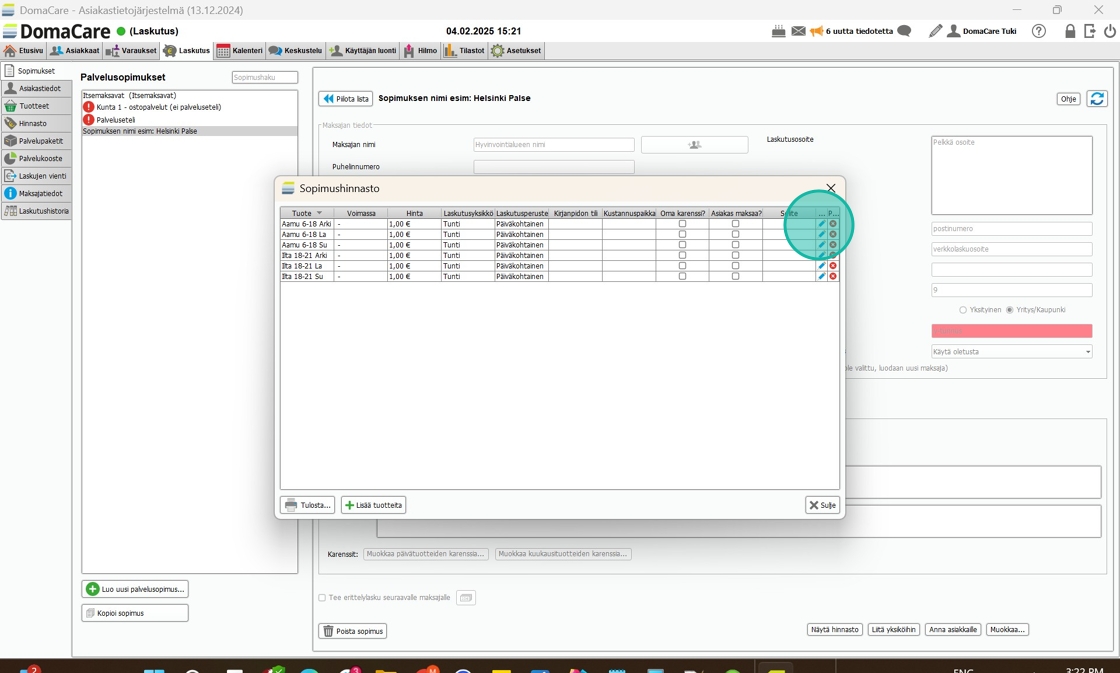
12. Määritä hinta ja muuta aikapohja-asetuksia tarpeen mukaan. Voit muuttaa asetuksia, ottamalla täpän pois "käytä tuotten oletusta", tällöin saat tehtyä sopimuskohtaiset asetukset.
Käytä oletusta (nuoli) viittaa luotuihin tuotteisiin. Sieltä voit nähdä kyseisen tuotteen oletusasetukset, jotka olet tuotetta tehtäessä asettanut.
Kun olet tehnyt tarvittavat muutokset niin Tallenna ja tee sama jokaiselle sopimuksen tuotteelle.

13. DomaCaressa asiakkaalla voi olla vain 1 sopimus, joten kaikki asiakkaalle myytävät palvelut tulee löytyä samalta sopimukselta /hinnastosta.
Mikäli asiakas ostaa itsemaksavana jotain palvelua, niin lisää myös ne tuotteet tälle sopimukselle ja laita asetus "Tuotteen maksaa asiakas?" -> Kyllä.
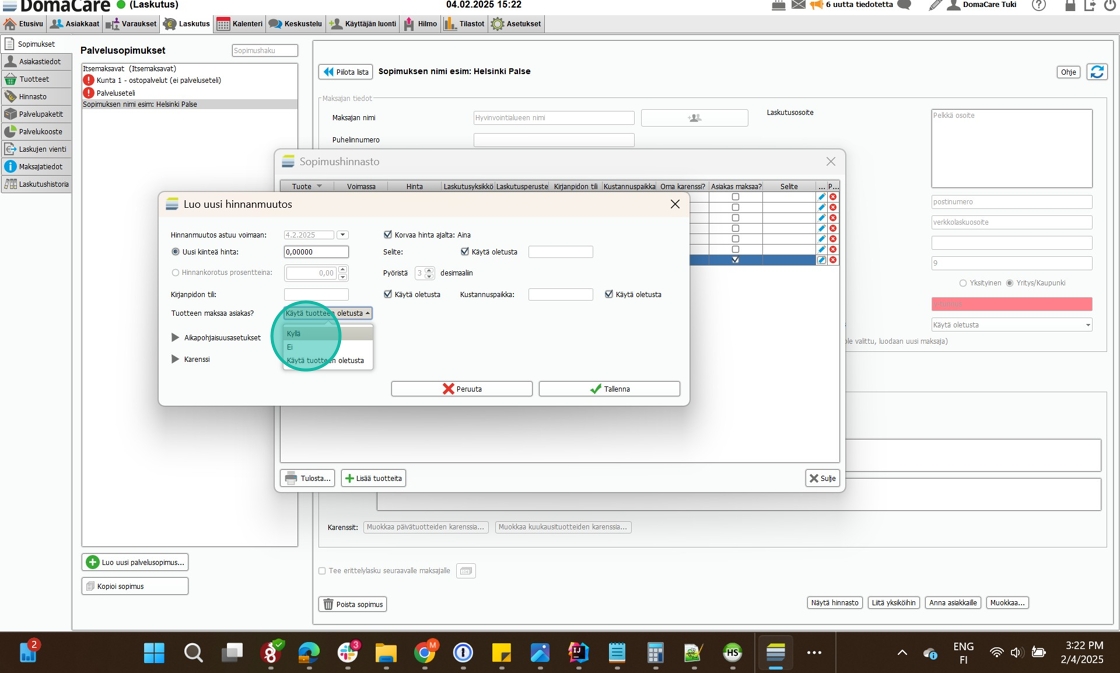
14. Voit sopimukselta huomata heti, että mitkä tuotteet menee kokonaisuudessaan automaattisesti laskutuksessa asiakkaiden omille laskuille.

15. Kun hinnasto on tehty ja kaikki tiedot varmasti oikein täytetty voit painaa sulje ja sopimus/hinnasto on nyt valmis.

16. Sopimuksen antaminen uudelle asiakkaalle asiakaskortin kautta:
Mene Euron-merkistä asiakkaan laskutustietoihin.

17. Paina avautuneen pop-up ikkunan kohtaa Palvelusopimus.

18. Aseta voimaantulopäivä oikein, valitse alasvetovalikosta oikea sopimus ja paina "Lisää sopimus" painiketta, jotta sopimus nousee yllä olevaan ruutuun. Paina tallenna.

19. Nyt näet helposti asiakkaan laskutustiedoista mikä sopimus asiakkaalla on. Voit sulkea ikkunan.